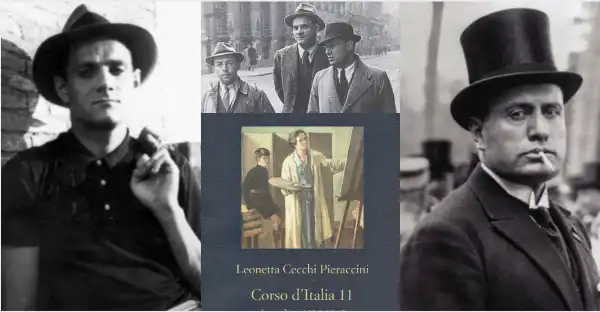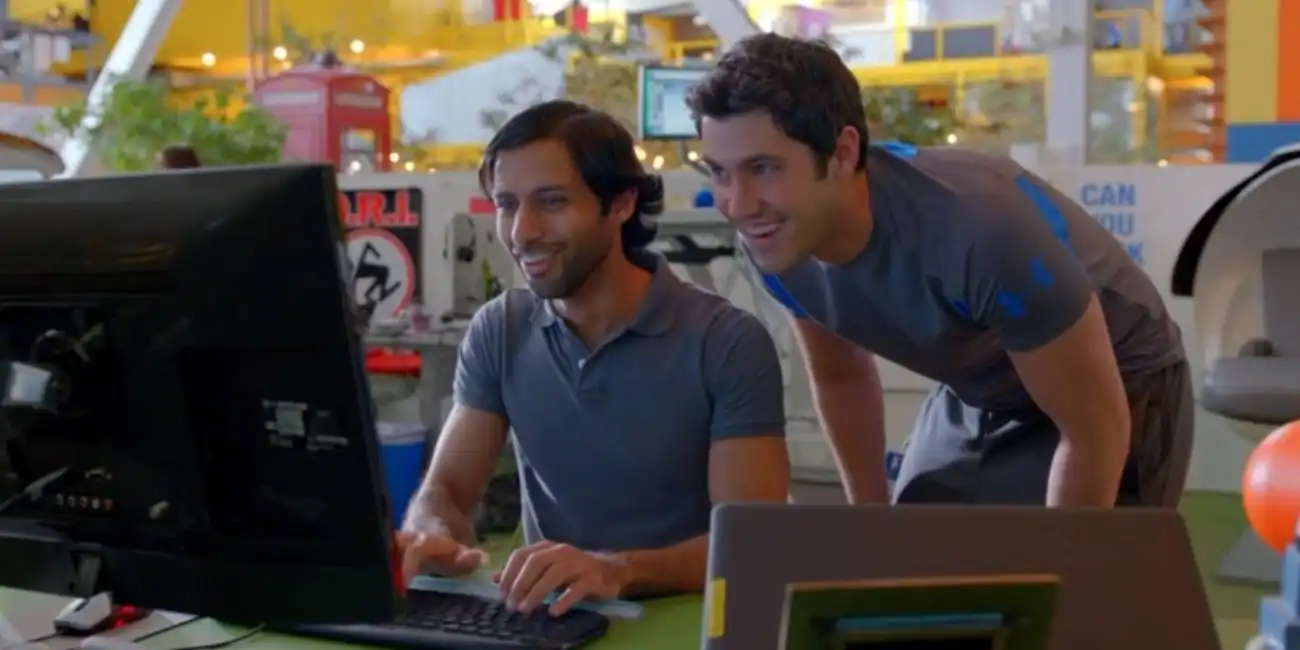
HACKER DA UFFICIO – ECCO 14 TRUCCHI PER TRASFORMARE IL TUO COMPUTER IN UNA MACCHINA INFERNALE – PER ESEMPIO: COME TRASFORMARE IL BROWSER IN UN PROGRAMMA DI SCRITTURA O MODIFICARE LE PAGINE WEB CON CHROME PER FARE IMPAZZIRE I COLLEGHI
Nathan McAlone per http://uk.businessinsider.com
 get back that tab you accidentally closed
get back that tab you accidentally closed
Se c’è qualcosa che può migliorare notevolmente le nostre giornate lavorative è il potersi muovere con agilità sul proprio computer. Ecco qualche trucco per velocizzare le cose:
1. Riaprire una finestra che hai chiuso per sbaglio
Puoi riaprire una pagina chiusa in tutti i principali browser Web (Chrome, Firefox ed Internet Explorer) premendo la combinazione di tasti Ctrl+Shift+T sulla tastiera del computer (cmd+shift+t su Mac).
2. Fare lo screenshot di una porzione dello schermo
Se volete fotografare solo una parte dello schermo del vostro computer il modo è molto semplice sia per Mac che per Windows.
Per Mac: premendo cmd+shift+4 attiverete la funzione per fare lo screenshot, poi vi basterà selezionare l’area dello schermo desiderata con il mouse mentre tenete premuto il tasto sinistro.
Per Windows: è sufficiente andare su “Start” e attivare lo strumento di cattura.
3. Ripete l’ultimo comando utilizzato su Excel
 apri un link in un nuovo pannello con un clic
apri un link in un nuovo pannello con un clic
Premendo F4 mentre si lavora su un file Excel, il programma ripeterà l’ultimo comando eseguito. Se per esempio avete evidenziato una casella in giallo e volete selezionarne altre, vi basterà selezionarle e premere F4.
4. Aprire un link in una nuova finestra con un solo click
Se cliccate su un link con il tasto centrale del mouse il browser lo aprirà in una nuova finestra. Premendo invece il tasto centrale su una nuova finestra, questa si chiuderà.
5. Copiare un file trascinandolo
Tutto ciò che dovete fare per copiare un file su Mac è tenere premuto il tasto “Alt” (“Control” se state usando un Pc) e poi trascinare il file. Così facendo creerete una copia del file che potete rilasciare ovunque e rilasciarla lasciando il tasto sinistro del mouse.
6. Risalire alla fonte di un’immagine con Chrome
Con Google Chrome se premete “S” mentre cliccate con il tasto destro su un’immagine farete una ricerca al contrario. Ciò significa che sarete in grado di sapere da dove proviene quell’immagine.
7. Mettere in pausa YouTube con un tasto e andare avanti o indietro di 10 secondi
Molti sanno che basta premere sulla barra spaziatrice per mettere in pausa un video, ma se non lo avete selezionato l’effetto sarà uno scroll verso il basso. Invece basta premere “K” per mettere in pausa il video e riprenderlo quando si desidera. Con “J” si torna invece indietro di 10 secondi, mentre con “K” lo si manda avanti.
8. Spostare una finestra sullo schermo o su un altro monitor
 muovi una finestra sullo schermo
muovi una finestra sullo schermo
Se premete il tasto “Windows” più una delle frecce direzionali sulla tastiera la finestra si sposterà sul lato dello schermo indicato dalla freccia. Se invece premete il tasto “Windows”+shift+freccia la finestra si sposterà sul monitor indicato dalla freccia. Sfortunatamente, questa funzione è valida solo per Windows.
9. Svuota la cache in un secondo
Per cancellare la cache al volo premere ctrl+shift+R. In questo modo si aggiornerà anche la pagina che state visitando.
10. Bloccare il computer in un attimo
Sulle macchine Windows la combinazione è tasto Windows+L. Sui Mac ctrl+cmd+tasto spegnimento (o espulsione disco, se il vostro modello ne è dotato).
11. Fare impazzire la gente rovesciando il loro schermo
Se premete ctrl+alt+tasto freccia lo schermo del computer ruoterà in quella direzione. Questo trucco funziona solo con Windows ma non su tutti i computer.
12. Trasforma il tuo browser in un programma per scrittura
Se volete aprire un editor di testo essenziale nel vostro browser sul quale prendere appunti vi basterà copiare nella barra degli indirizzi questo codice:
 trasforma il browser in un editor di testo
trasforma il browser in un editor di testo
data:text/html, <title>Text Editor</title><body contenteditable style="font-size:2rem;font-family:georgia;line-height:1.4;max-width:60rem;margin:0 auto;padding:4rem;">
13. Modificare una pagina web su Chrome
 modifica il testo di una pagina chrome
modifica il testo di una pagina chrome
Se volete fare uno scherzo a un amico e mandargli lo screenshot di una pagina che in realtà non c’è un modo molto facile con Chrome. Basta scaricare un’estensione gratuita dal nome “Design mode” che permette di modificare l’aspetto di una pagina web.
14. Resettare il browser per eliminare lo zoom
Ecco i comandi per ripristinare la grandezza originale dei caratteri sul vostro browser:
 resetta il browser per eliminare lo zoom
resetta il browser per eliminare lo zoom ruota lo schermo
ruota lo schermo
"Control" ("Command" su Mac) più "0" resets it to default
"Control" ("Command" su Mac) più "+" zooms in
"Control" ("Command" su Mac) più "-" zooms out